熟悉使用word的用户都知道,在Word文档中所有页要么都是竖向要么都是横向,那么用户如果只想设置其中一页为横向可不可以呢?答案是可以的,具体怎么操作往下看。
Word怎么把其中一页变成横向:
1、在Word中将鼠标光标放置到设置为横向的前一页末尾。
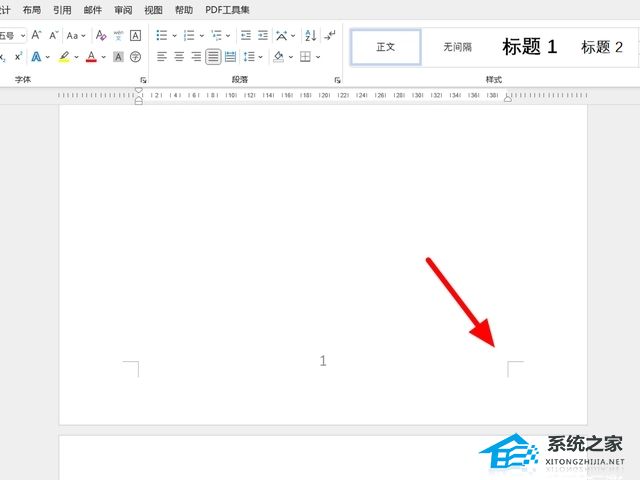
2、接着在菜单栏,点击布局。
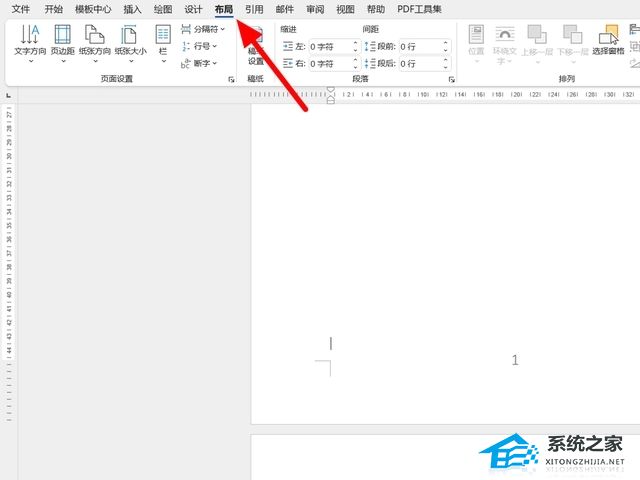
3、在分隔符选项下,点击下一页。
Word如何制作多斜线表头?Word制作多斜线表头的方法
Word是一款很棒的办公软件,不过我们在使用Word编辑文档的时候难免会需要制作一些表格,而很多用户不清楚要如何去制作出多斜线表头,那么下面就和小编一起来看看制作多斜线表头的方法吧,有需要的用户可不要错过。
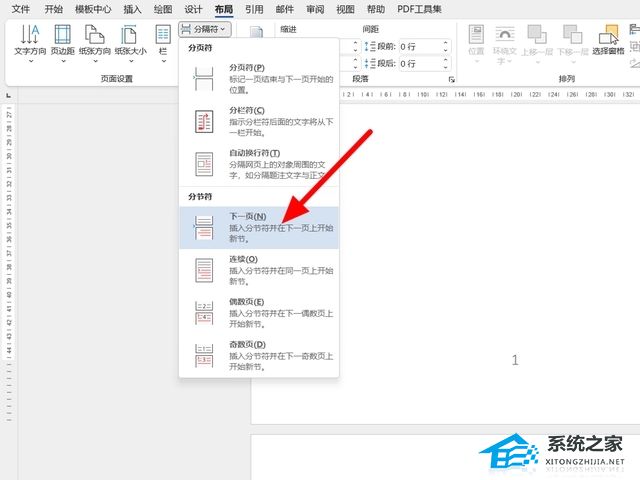
4、鼠标光标放置到横向页末尾位置,注意要横向的页面内容不要太多,因为横向后页面的行数会变少,这样就会导致 1 张竖向页会变成 2 张或多张横向页。
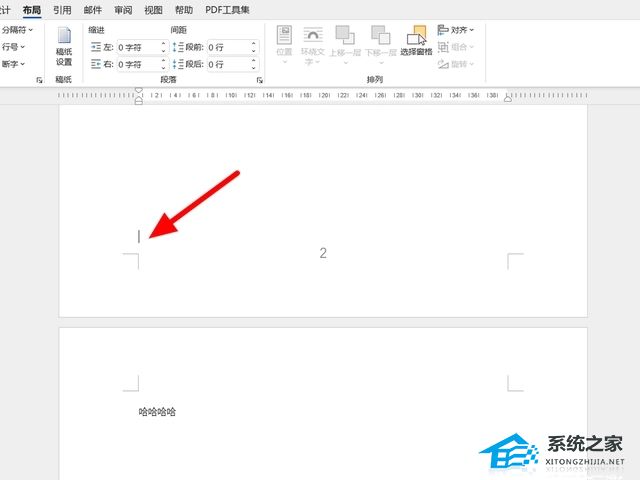
5、在分隔符选项下,单击下一页。
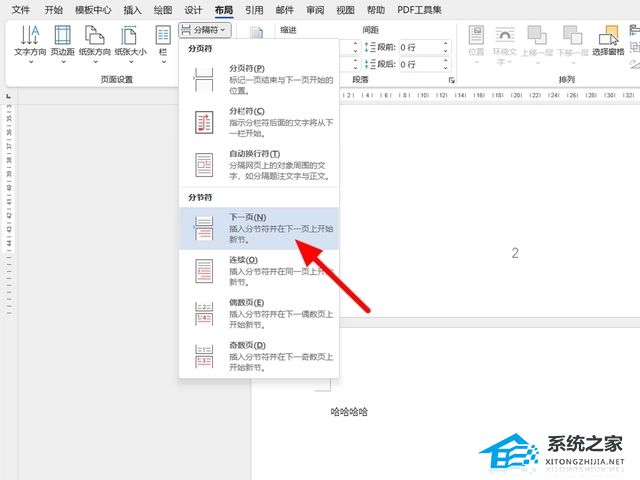
6、完成设置,点击横向页,只要将鼠标光标放置到要设置为横向的页面即可。
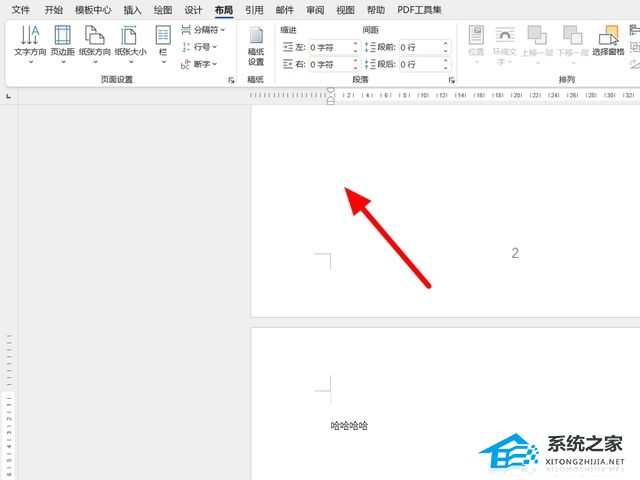
7、在布局选项下,单击纸张方向。
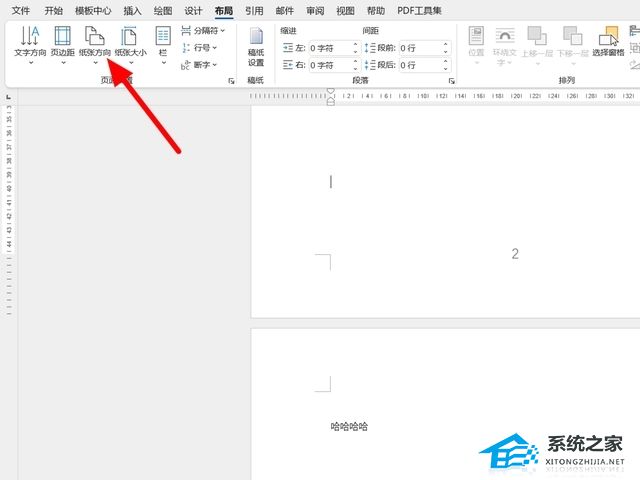
8、单击横向,这样就设置其中一页横向成功。
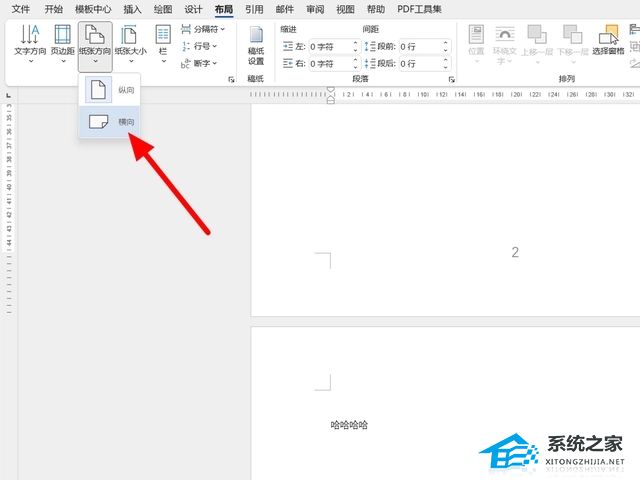
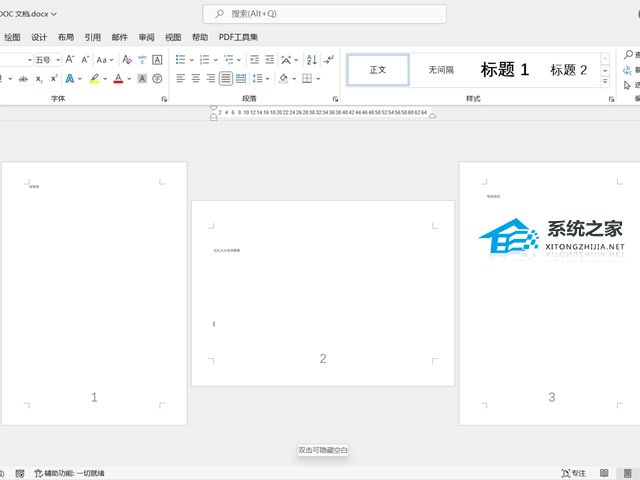
Word如何让文字自动适应单元格大小?Word文字自动适应单元格大小的方法
Word是一款很棒的办公软件,而我们在编辑Word文档的时候,经常会插入到各种不同的表格,这时候如果将文字输入到不同的表格偶尔会出现不自适应大小的情况,那么如何让文字自动适应单元格大小呢?下面就一起来看看操作方法吧。


